Lý thuyết Tin Học 7 Bài 3 (Chân trời sáng tạo): Thực hành thao tác với tệp và thư mục
Tóm tắt lý thuyết Tin Học lớp 7 Bài 3: Thực hành thao tác với tệp và thư mục ngắn gọn, chi tiết sách Chân trời sáng tạo sẽ giúp học sinh nắm vững kiến thức trọng tâm, ôn luyện để học tốt Tin Học 7.
Lý thuyết Tin Học 7 Bài 3: Thực hành thao tác với tệp và thư mục
Nhiệm vụ 1. Thực hiện các yêu cầu sau trên máy tính:
a) Tạo cây thư mục như Hình 1.
b) Đổi tên các thư mục Lop 6A thành 6A, Lop 6B thành 6B, …
c) Trong thư mục 6A, tạo các thư mục To 1, To 2, To 3, To 4. Sao chép các thư mục To 1, To 2, To 3, To 4 sang các thư mục 6B, 6C, 7A, 7B.
d) Trong cửa sổ của phần mềm File Explorer, mở đến thư mục To 1 của thư mục 7A. Mở dải lệnh Home, chọn New Item, chọn Microsoft Word Document, gõ tên tệp để tạo tệp Danhsach.docx; tương tự chọn Microsoft PowerPoint Presentation, gõ tên tệp để tạo tệp Gioithieu.pptx.
e) Di chuyển các tệp vừa tạo sang thư mục To 1 của thư mục 6A.
Hướng dẫn:
a) Mở cửa sổ ứng dụng File Explorer, chọn ổ đĩa D:
Bước 1. Nháy chuột phải chọn New, tiếp theo chọn Folder.
Bước 2. Đặt tên thư mục (Hình 1).
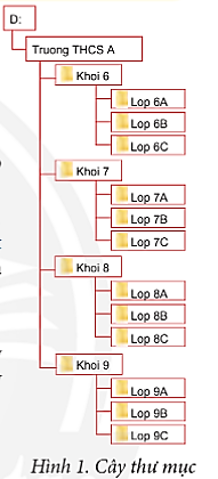
b) Đổi tên thư mục:
Bước 1. Nháy chuột phải vào thư mục cần đổi tên.
Bước 2. Nháy chọn Rename, xóa tên cũ và đặt lại tên mới.
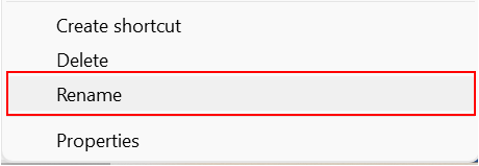
Hình 2: Lệnh thay đổi tên
c) Sao chép thư mục:
Bước 1. Nháy chuột phải vào thư mục cần sao chép.
Bước 2. Nháy chọn lệnh Copy (hoặc nhấn tổ hợp Ctrl + C).
Bước 3. Chọn vị trí cần lưu thư mục đã sao chép, nháy chuột phải chọn Paste (hoặc Ctrl + V).
d) Tạo File mới:
Bước 1. Nháy chuột phải chọn New (hoặc mở dải lệnh Home).
Bước 2. Chọn File cần tạo (Ví dụ: Danhsach.docx, Gioithieu.pptx, ..) (Hình 3).
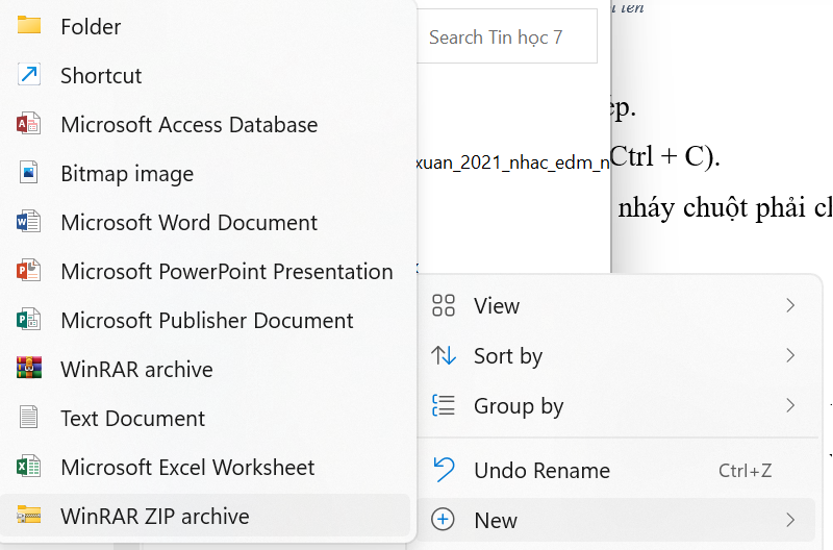
Hình 3: Tạo file mới
e) Di chuyển thư mục:
Bước 1. Nháy chuột phải vào thư mục cần sao chép.
Bước 2. Nháy chọn lệnh Cut (hoặc nhấn tổ hợp Ctrl + X).
Bước 3. Chọn vị trí cần lưu thư mục đã sao chép, nháy chuột phải chọn Paste (hoặc Ctrl + V).
Nhiệm vụ 2. Tìm hiểu mục lục sách giáo khoa Tin học 7 và thực hành tạo cây thư mục để sắp xếp, lưu trữ tài liệu học tập môn Tin học của em trên máy tính. Giới thiệu và giải thích với bạn lí do em tạo cây thư mục như vậy.
Hướng dẫn:
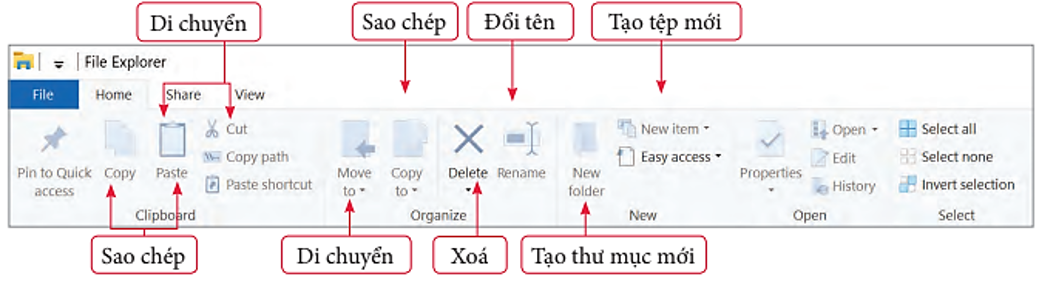
Hình 4: Một số lệnh thao tác với tệp
Tạo cây thư mục:
Bước 1. Nháy chuột phải chọn New, tiếp theo chọn Folder.
Bước 2. Đặt tên thư mục.
Lưu ý:
- Các em nên phân cấp mục lục theo chủ đề/chương.
- Ta tạo thư mục và sắp xếp theo thứ tự để dễ dàng quản lí và tìm tài liệu nhanh chóng.
Xem thêm tóm tắt lý thuyết Tin học lớp 7 sách Chân trời sáng tạo hay, chi tiết khác:
Lý thuyết Bài 4: Phân loại tệp và bảo vệ dữ liệu trong máy tính
Lý thuyết Bài 6: Văn hóa ứng xử qua phương tiện truyền thông số
Xem thêm các chương trình khác:
- Giải sgk Toán 7 – Chân trời sáng tạo
- Giải sbt Toán 7 – Chân trời sáng tạo
- Lý thuyết Toán 7 – Chân trời sáng tạo
- Soạn văn lớp 7 (hay nhất) – Chân trời sáng tạo
- Tác giả tác phẩm Ngữ văn lớp 7 – Chân trời sáng tạo
- Tóm tắt tác phẩm Ngữ văn lớp 7 – Chân trời sáng tạo
- Bố cục tác phẩm Ngữ văn lớp 7 – Chân trời sáng tạo
- Nội dung chính tác phẩm Ngữ văn lớp 7 – Chân trời sáng tạo
- Soạn văn lớp 7 (ngắn nhất) – Chân trời sáng tạo
- Văn mẫu lớp 7 – Chân trời sáng tạo
- Giải sgk Lịch sử 7 – Chân trời sáng tạo
- Lý thuyết Lịch Sử 7 – Chân trời sáng tạo
- Giải sbt Lịch sử 7 – Chân trời sáng tạo
- Giải sgk Địa lí 7 – Chân trời sáng tạo
- Lý thuyết Địa Lí 7 – Chân trời sáng tạo
- Giải sbt Địa lí 7 – Chân trời sáng tạo
- Giải sgk Tiếng Anh 7 Friend plus – Chân trời sáng tạo
- Giải sbt Tiếng Anh 7 Friend plus– Chân trời sáng tạo
- Trọn bộ Từ vựng Tiếng Anh 7 Friends plus đầy đủ nhất
- Bài tập Tiếng Anh 7 Friends plus theo Unit có đáp án
- Giải sgk Khoa học tự nhiên 7 – Chân trời sáng tạo
- Lý thuyết Khoa học tự nhiên 7 – Chân trời sáng tạo
- Giải sbt Khoa học tự nhiên 7 – Chân trời sáng tạo
- Giải sgk Giáo dục công dân 7 – Chân trời sáng tạo
- Lý thuyết Giáo dục công dân 7 – Chân trời sáng tạo
- Giải sbt Giáo dục công dân 7 – Chân trời sáng tạo
- Giải sgk Công nghệ 7 – Chân trời sáng tạo
- Lý thuyết Công nghệ 7 – Chân trời sáng tạo
- Giải sbt Công nghệ 7 – Chân trời sáng tạo
- Giải sbt Hoạt động trải nghiệm 7 – Chân trời sáng tạo
- Giải sgk Hoạt động trải nghiệm 7 – Chân trời sáng tạo
- Giải sgk Giáo dục thể chất 7 – Chân trời sáng tạo
- Giải sgk Âm nhạc 7 – Chân trời sáng tạo
